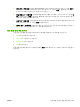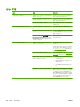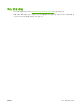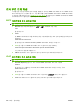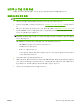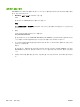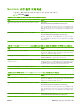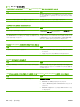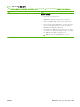HP Color LaserJet CM6040/CM6030 MFP Series-User's Guide
전자 우편 문제 해결
디지털 전송 기능을 사용해서 전자 우편을 전송할 수 없으면, SMTP 게이트웨이 주소나 LDAP 게이트
웨이 액세스를 다시 구성해야 합니다. 구성 페이지를 인쇄하여 SMTP 게이트웨이와 LDAP 게이트웨이
의 현재 주소를 확인하십시오.
184페이지의 정보 페이지를 참조하십시오. SMTP 게이트웨이와 LDAP
게이트웨이 주소가 올바른지 확인하려면 아래와 같이 하십시오.
SMTP 게이트웨이 주소 유효성 확인
주
:
본 절차는 Windows 운영체제에 해당됩니다.
1.
MS-DOS 명령 프롬프트를 엽니다. 시작과 구동을 차례대로 누른 다음,
cmd
를 입력합니다.
2. telnet
및 SMTP 게이트웨이 주소를 차례로 입력한 다음 제품의 통신 포트 번호인 25 를 입력하십시오.
예를 들어,
telnet 123.123.123.123 25
를 입력할 경우 "123.123.123.123"은 SMTP 게이트웨이 주소를 나타냅니다.
3.
Enter 를 누릅니다. SMTP 게이트웨이 주소가 올바르지
않은
경우에는
Could not open connection to the host on port 25: Connect Failed.
라는 메시지가 응답에 포함됩니다.
4.
SMTP 게이트웨이 주소가 올바르지 않으면 네트워크 관리자에게 문의하십시오.
LDAP 게이트웨이 주소 유효성 확인
주: 본 절차는 Windows 운영체제에 해당됩니다.
1.
Windows Explorer 를 엽니다. 주소 바에서 LDAP 게이트웨이 주소 바로 다음에
LDAP://
를 입력합니다. 이를테면, "12.12.12.12"가 LDAP 게이트웨이 주소를 나타내는 곳에
LDAP://12.12.12.12
를 입력합니다.
2.
Enter 를 누릅니다. LDAP 게이트웨이 주소가 올바르면 사람 찾기 대화 상자가 열립니다.
3.
LDAP 게이트웨이 주소가 올바르지 않으면 네트워크 관리자에게 문의하십시오.
278
15 장 문제 해결
KOWW